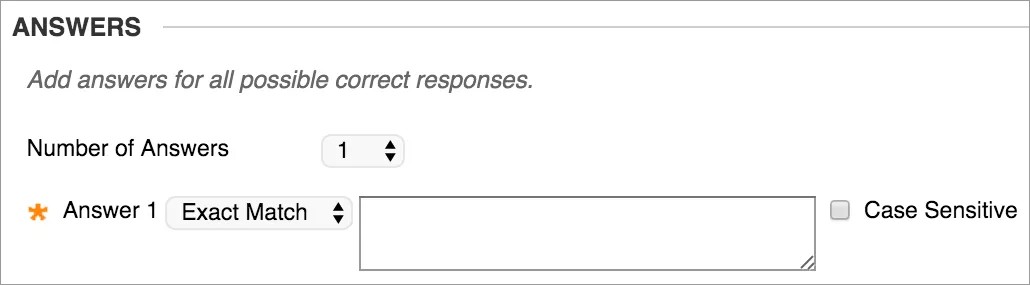À propos des questions de type Texte à compléter
Les questions de type Texte à compléter sont constituées d'une expression, d'une phrase ou d'un paragraphe comprenant un espace vide, que l'étudiant renseigne avec le ou les mots manquants. Vous pouvez indiquer au maximum 100 réponses pour un espace vide. Utilisez les questions de type Textes multiples à compléter pour créer une question avec des réponses multiples.
Exemple :
_______ est le minéral silicate possédant la température de fusion la plus basse et la plus grande résistance à l'effritement.
En savoir plus sur les questions de type Texte à compléter avec JAWS®
Les questions de type Texte à compléter sont notées automatiquement. La notation se fait en fonction de la correspondance des réponses de l'étudiant avec les réponses que vous avez indiquées. Vous devez choisir la méthode d'évaluation des réponses :
- Correspondance exacte
- Contient une partie de la bonne réponse
- Correspond à un motif que vous spécifiez
Déterminez si les réponses sont sensibles à la casse ou non.
Dans les cours restaurés, la sensibilité à la casse est désactivée pour toutes les questions Texte à compléter. Modifiez-les et sélectionnez Sensible à la casse, si nécessaire.
Video: Create a Fill in the Blank Question
Watch a video about fill in the blank questions
The following narrated video provides a visual and auditory representation of some of the information included on this page. For a detailed description of what is portrayed in the video, open the video on YouTube, navigate to More actions, and select Open transcript.
Video: Create a fill in the blank question shows how to create a fill in the blank question in the original course view, list answers, select an evaluation method, and provide feedback.
Création d'une question de type Texte à compléter
Les questions de type Texte à compléter comportent deux parties : la question et l'ensemble de réponses. Une zone de texte apparaît après la question pour que les étudiants puissent saisir leurs réponses.
- Accédez à un test, un examen non noté ou un pool. Dans le menu Créer une question, sélectionnez Texte à compléter.
- Saisissez l'énoncé de la question.
- Pour ajouter plusieurs réponses, sélectionnez une option dans le menu Nombre de réponses (jusqu'à 100). Pour supprimer une réponse, sélectionnez Supprimer.
Saisissez chaque réponse et sélectionnez Contient, Correspondance exacte ou Mise en correspondance de motifs pour spécifier la méthode d'évaluation de la réponse par rapport à la réponse de l'étudiant. Pour Contient et Correspondance exacte, cochez la case Sensible à la casse si vous souhaitez distinguer les majuscules et les minuscules.
- Vous pouvez également fournir un feed-back pour les réponses correctes et incorrectes.
- Sélectionnez Valider et créer autre ou Valider pour ajouter la question à l'examen.
À propos de la création de réponses
Il est préférable de s'en tenir à des réponses simples et courtes dans l'ensemble de réponses. Pour éviter les difficultés liées à la notation automatique, vous pouvez limiter les réponses à un mot. Les réponses comportant un seul mot permettent de prévenir certains problèmes, par exemple une réponse notée comme incorrecte à cause de la présence d'espaces supplémentaires ou de l'ordre des mots.
- Sélectionnez Contient dans le menu de la réponse pour autoriser les abréviations ou les réponses partielles. Cette option permet de considérer la réponse de l'étudiant comme correcte si elle contient le ou les mots spécifiés. Par exemple, configurez une réponse unique qui contient Franklin afin que les alternatives Benjamin Franklin, Franklin, B Franklin, B. Franklin et Ben Franklin soient toutes comptées comme des bonnes réponses. Il est alors inutile de dresser la liste de toutes les possibilités admissibles pour la réponse Benjamin Franklin.
- Fournissez des réponses supplémentaires qui intègrent des fautes d'orthographe courantes. Sinon, sélectionnez Mise en correspondance de motifs dans le menu de la réponse et créez une expression régulière qui accepte les variations d'orthographe, d'espacement ou de mise en majuscules.
Mise en correspondance de motifs
Vous pouvez créer une expression régulière qui accepte les variations d'orthographe, d'espacement ou de mise en majuscules dans une réponse.
Une expression régulière est un motif de recherche utilisé pour faire correspondre un ou plusieurs caractères dans une chaîne. Avec les expressions régulières, vous pouvez compter certains motifs comme corrects, contrairement à la correspondance exacte. Par exemple, les expressions régulières permettent la notation d'un très large panel de réponses possibles qui caractérisent généralement les données scientifiques.
Dans une expression régulière, la plupart des caractères d'une chaîne ne correspondent qu'à eux-mêmes et se nomment des littéraux. Certains caractères ont une signification spéciale et se nomment des métacaractères. Vous pouvez lancer une recherche Internet du terme « expressions régulières » pour en obtenir la liste complète. Cette liste comprend quelques exemples :
- Un point (.) correspond à n'importe quel caractère unique, à l'exception des caractères de saut de ligne.
- Les crochets [ ] correspondent à n'importe quel élément qu'ils entourent pour un caractère.
- Un trait d'union (-) entouré de crochets vous permet de définir une plage. Par exemple, [0123456789] pourrait être écrit [0-9].
- Un point d'interrogation (?) rend l'élément précédent facultatif dans l'expression régulière. Par exemple, Déc(embre)? peut correspondre à Déc et Décembre.
Exemples de chaînes simples :
- b.t - peut correspondre à bat, bet, but, bit, b9t, car n'importe quel caractère peut prendre la place du point (.).
- b[aeui]t peut correspondre à bat, bet, but, bit.
- b[a-z]t accepte toute combinaison de trois lettres qui commence par b et se termine par t. Un nombre n'est pas accepté comme second caractère.
- [A-Z] peut correspondre à n'importe quelle lettre majuscule.
- [12] peut correspondre au caractère cible 1 ou 2.
- [0-9] peut correspondre au caractère cible compris entre 0 et 9.
Lorsque vous choisissez de faire correspondre un modèle à une réponse, vous pouvez tester le modèle et une nouvelle fenêtre s'ouvre.